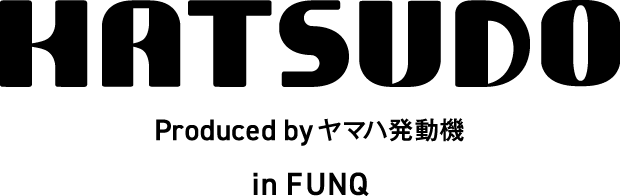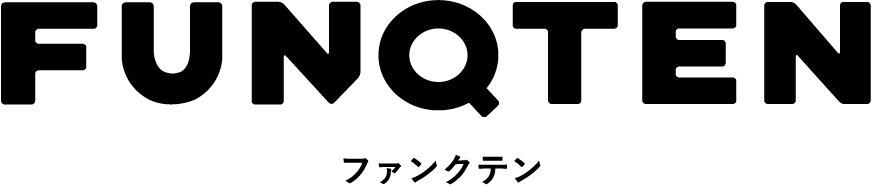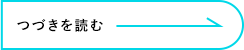安全、安心、使いやすい! 子供のiPhoneをカッチリ設定するのは親の義務
- 2021年12月23日
フリック!流、iPhoneを最高の子供用スマホにセッティングする方法
実は使いこなせば、セッティングの幅がとても広いiPhone。
下記を参考にファミリー共有や、ショートカットを使いこなせば、どんな子供携帯よりセッティングの幅が広く、子供の成長に合わせて制限を解除していける。家族や特定の人にしか連絡が取れないようにもできるし、ネットアクセスも制限できる。また、上の写真のように特定の機能をショートカットにしてウィジェットという大きなボタンにもできるので、小さな子供にも重要な機能が分かりやすい。
成長に応じて制限を解除できるというのがとても重要。子供の成長はとても早いので、それに合わせて制限を解除できないと、不便だし、子供に不満がたまってしまう。
ファミリー共有は親の義務
まず、大事なのは、ファミリー共有で運用すること。
通常、13歳未満はアップルIDを作ることができないが、ファミリー共有の機能を使って保護者が管理する子供として登録すれば、使用時間や、使ってもいいアプリなどを親のアカウントから制御できる。
1.小さいウチから子供のアカウントは別に
子供が小さいウチに親のスマホを触らせる習慣をつけないようにしたい。親には親のプライバシーがあるし、うっかりすると「子供が親のスマホでFXで大損」なんて事故も起こりかねない(笑)これは管理者の責任だ。まぁ、そこまでとはいかないまでも、上司や取引先に予期せぬメールを送ってしまう可能性なら十分にある。
ファミリーアカウントを使った子供のアカウントは。親のデバイスから作る。今回は親が12 Pro Max、子がSEという設定で実演してみた。親のiPhoneの『設定>Apple ID>ファミリー共有>メンバーを追加』から新規設定できる。

2.文字を大きく。好きなキャラクターを壁紙に
今回はiPhone SE(第2世代)をモデルに使ってみた。小さいし、ホームボタンがあって理解しやすいし、外観は古いがA13 Bionic搭載でパフォーマンスは十分だし、非常にお買い得なモデルだと思う。子供は落したりしがちなので、しっかりとしたプロテクションのあるiPhoneケースを常用させるのも大切だが、SEなら、さまざまなiPhoneケースが安価で売ってるのもメリット。
壁紙は子供の好きな絵柄壁紙にしてあげよう。ここでは権利上の都合でデフォルトの壁紙から選んだが、個人利用ながキャラクターの壁紙でも問題はない。

文字を大きく、太くしたりしておくと、子供がiPhoneを見る時に楽だ。とはいえ、彼らの方が目はいいし余計なお世話かもしれないが。
 また、使い始めから、パスコードと指紋認証はしっかりとする習慣をつけておきたい。途中からロックする(不便にする)ように言い聞かせるのは難しい。友達が勝手に子供のiPhoneを触るというような事態も防ぐことができる。
また、使い始めから、パスコードと指紋認証はしっかりとする習慣をつけておきたい。途中からロックする(不便にする)ように言い聞かせるのは難しい。友達が勝手に子供のiPhoneを触るというような事態も防ぐことができる。

SHARE
PROFILE

flick! / 編集長
村上 タクタ
デジタルガジェットとウェブサービスの雑誌『フリック!』の編集長。バイク雑誌、ラジコン飛行機雑誌、サンゴと熱帯魚の雑誌を作って今に至る。作った雑誌は600冊以上。旅行、キャンプ、クルマ、絵画、カメラ……も好き。2児の父。
デジタルガジェットとウェブサービスの雑誌『フリック!』の編集長。バイク雑誌、ラジコン飛行機雑誌、サンゴと熱帯魚の雑誌を作って今に至る。作った雑誌は600冊以上。旅行、キャンプ、クルマ、絵画、カメラ……も好き。2児の父。